win10更新一直卡在重新启动界面怎么办 如何解决win10更新卡在重新启动的问题
更新时间:2023-08-01 15:39:34作者:xiaoliu
win10更新一直卡在重新启动界面怎么办,近年来随着科技的持续发展,操作系统的更新已经成为我们日常生活中不可或缺的一部分,有时候我们在更新Windows 10操作系统时会遇到一些问题,其中最常见的就是更新过程中卡在重新启动界面无法继续进行的情况。对于这个问题,我们需要采取一些有效的解决方案,以确保我们的操作系统能够顺利更新并保持最新的功能和安全性。下面将介绍一些解决方法,帮助您解决Windows 10更新卡在重新启动的问题。
具体步骤如下:
1、点击电脑主页版开始中的设置。
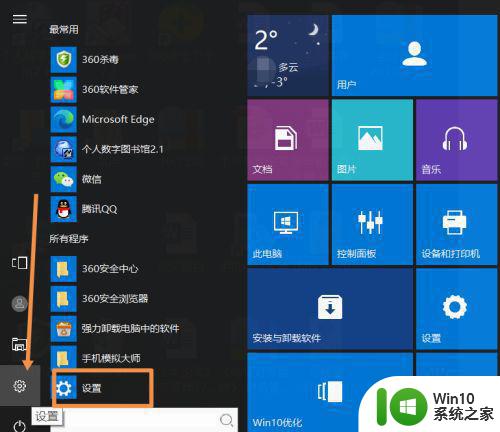
2、下拉找到更新与安全。
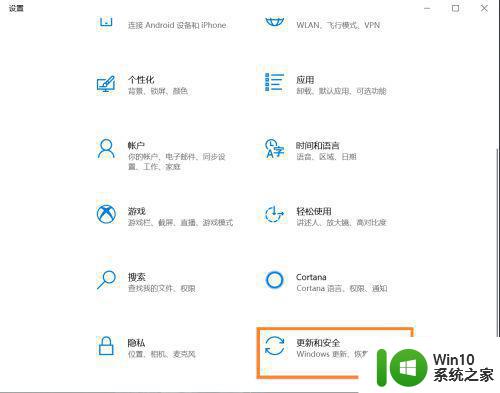
3、点击恢复,选择立即重新启动。
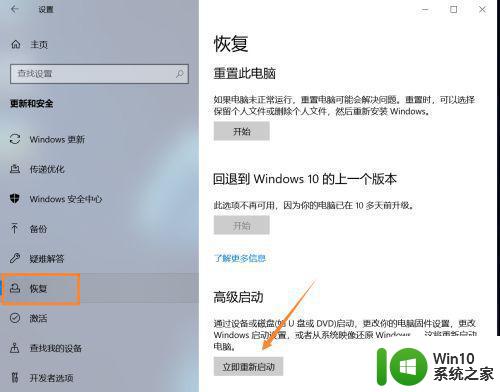
4、点击疑难解答。

5、选择重置此电脑恢复电脑问题,或者选择高级选项,点击启动恢复,检索电脑问题。
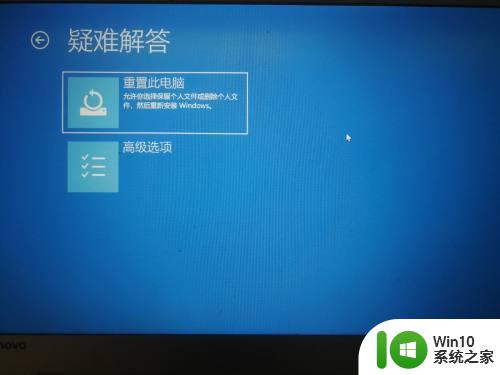
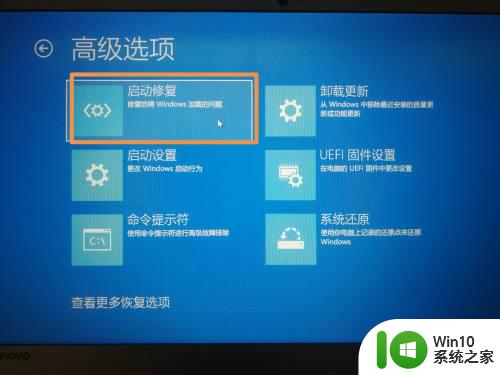
6、选择自己的账户,并输入账户密码,点击继续,即可启动恢复。
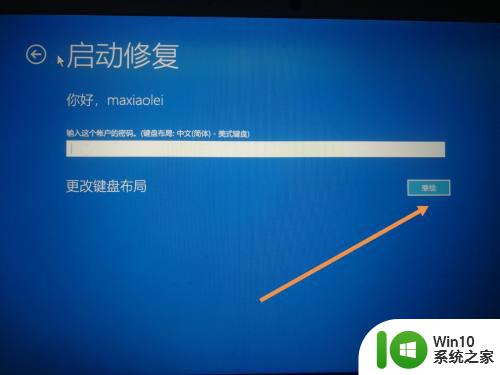
以上就是win10更新卡在重新启动界面怎么办的全部内容,如果你遇到了这种情况,可以尝试根据本文提供的方法解决,希望这些方法能帮助到你。
win10更新一直卡在重新启动界面怎么办 如何解决win10更新卡在重新启动的问题相关教程
- win10更新一直显示正在重新启动的解决步骤 win10更新一直显示正在重新启动怎么办
- windows10 20h2一直卡在正在重新启动如何修复 Windows10 20H2卡在重新启动界面怎么办
- win10更新系统一直重启的解决方法 win10更新反复重启怎么办
- win10更新一直卡在0%如何处理 win10更新卡在0%不动怎么办
- win10系统突然卡在更新界面不动的解决方法 win10系统突然卡在更新界面不动怎么退出
- 更新win10一直卡在正在获取更新很长时间不动修复方法 win10更新卡住怎么办
- w10更新卡住不动要重启吗 w10更新卡住了咋办
- win10一直更新失败循环重启的修复方法 win10更新失败一直重启如何解决
- 联想小新15win10重置后显示计算机意外地重新启动或遇到错误怎么办 联想小新15win10重置后自动重新启动问题解决方法
- win10蓝牙驱动失效怎么办 如何在win10更新后重新启用蓝牙
- win10更新一直0%的解决教程 win10更新卡在0%怎么回事
- win10卡在“正在更新”界面的处理方法 win10一直在检查更新怎么办
- 蜘蛛侠:暗影之网win10无法运行解决方法 蜘蛛侠暗影之网win10闪退解决方法
- win10玩只狼:影逝二度游戏卡顿什么原因 win10玩只狼:影逝二度游戏卡顿的处理方法 win10只狼影逝二度游戏卡顿解决方法
- 《极品飞车13:变速》win10无法启动解决方法 极品飞车13变速win10闪退解决方法
- win10桌面图标设置没有权限访问如何处理 Win10桌面图标权限访问被拒绝怎么办
win10系统教程推荐
- 1 蜘蛛侠:暗影之网win10无法运行解决方法 蜘蛛侠暗影之网win10闪退解决方法
- 2 win10桌面图标设置没有权限访问如何处理 Win10桌面图标权限访问被拒绝怎么办
- 3 win10关闭个人信息收集的最佳方法 如何在win10中关闭个人信息收集
- 4 英雄联盟win10无法初始化图像设备怎么办 英雄联盟win10启动黑屏怎么解决
- 5 win10需要来自system权限才能删除解决方法 Win10删除文件需要管理员权限解决方法
- 6 win10电脑查看激活密码的快捷方法 win10电脑激活密码查看方法
- 7 win10平板模式怎么切换电脑模式快捷键 win10平板模式如何切换至电脑模式
- 8 win10 usb无法识别鼠标无法操作如何修复 Win10 USB接口无法识别鼠标怎么办
- 9 笔记本电脑win10更新后开机黑屏很久才有画面如何修复 win10更新后笔记本电脑开机黑屏怎么办
- 10 电脑w10设备管理器里没有蓝牙怎么办 电脑w10蓝牙设备管理器找不到
win10系统推荐
- 1 番茄家园ghost win10 32位官方最新版下载v2023.12
- 2 萝卜家园ghost win10 32位安装稳定版下载v2023.12
- 3 电脑公司ghost win10 64位专业免激活版v2023.12
- 4 番茄家园ghost win10 32位旗舰破解版v2023.12
- 5 索尼笔记本ghost win10 64位原版正式版v2023.12
- 6 系统之家ghost win10 64位u盘家庭版v2023.12
- 7 电脑公司ghost win10 64位官方破解版v2023.12
- 8 系统之家windows10 64位原版安装版v2023.12
- 9 深度技术ghost win10 64位极速稳定版v2023.12
- 10 雨林木风ghost win10 64位专业旗舰版v2023.12